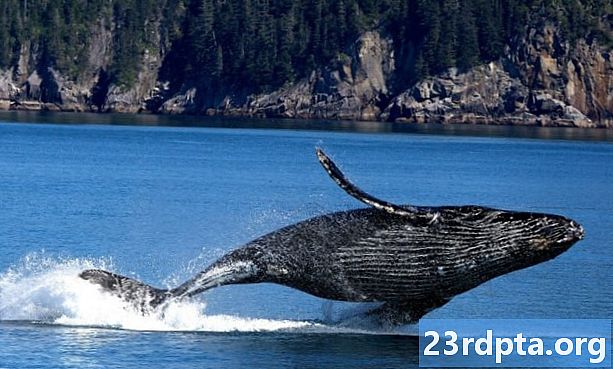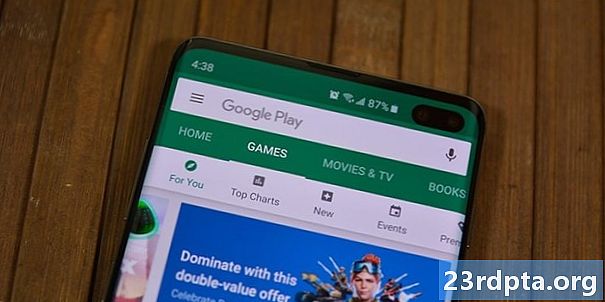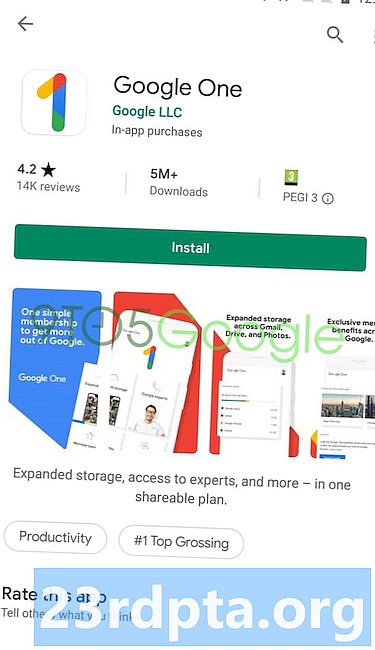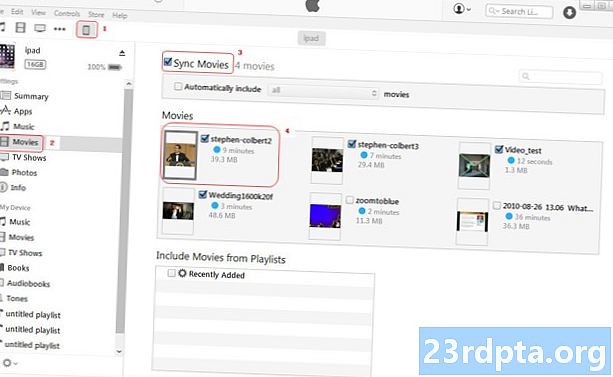
Sisu

Kas soovite kalendrikirjeid käsitsi importida? Minge edasi, kuid see on asjatu töö. Pilve abil saate kõige eest hoolitseda ja tegelikult on kontaktide ja kohtumiste ülekandmine igast iPhone'ist Google'i kalendritesse tegelikult väga lihtne. Vaata:
- Minge oma iPhone'is aadressile Seadistused.
- Valige Paroolid ja kontod.
- Valige Gmail kui see on olemas, valige muul viisil Lisada konto oma Google'i konto lisamiseks.
- in Gmail jaotises, veenduge, et Kalendrid lüliti on sisse lülitatud (roheline).
- See sünkroonib kõik teie kalendrid automaatselt. Valmis!
Otsetee: seaded> paroolid ja kontod> Gmail
Eksportige oma kalender iCloudist Google'i kalendrisse
Paljud iPhone'i omanikud salvestavad kalendrikirjeid pigem Apple iCloudis kui kohapeal oma seadmes. Selle teabe saamiseks Google'i kalendrisse peate teabe käsitsi eksportima ja üles laadima Google'i kalendrisse. Me jaotame protsessi hõlpsasti jälgitavaks etapiks:

- Minge oma iPhone'iSeadistusedmenüü ja valigeParool ja kontod.
- Veenduge, et teie iOS-i seade oleks sisse logitud iCloudi konto.
- Avage oma arvuti veebibrauseris veebisait www.icloud.com ja logige sisse oma iCloudi kontole.
- Klõpsake nuppuKalenderikooni, et avada kalendri liides.
- Klõpsake vasakpoolsel paanil ikooniKalendri jagamineNupp „Wi-Fi” selle kalendri kõrval, mida soovite eksportida.
- Märkige hüpikkasti Avalik kalender.
- Klõpsake nuppu Kopeeri link otsetee saadud aadressi mällu salvestamiseks.
- Kleepige kopeeritud URL uude veebibrauseri vahekaardil või aknas.
- Muuta veebikal URL-i alguses http ja vajutage Sisenema.
- Teie veebibrauser laadib alla faili, mille nimi koosneb juhuslikest märkidest. See fail on tegelikult teie iCloudi kalendrikirjete koopia.
- Salvestage fail oma arvutis olevasse mugavasse kausta. See salvestatakse automaatselt koos * .si pikendus (nt kalender.ics)

- Avage ja logige sisse Google'i kalender oma veebibrauseris.
- Klõpsake Google'i kalendri liidese vasakul paanil kõrval asuvat kolme punkti ikooni Lisa kalender.
- Valige Import.
- Kliki Valige oma arvutist fail ja leidke üles varem alla laaditud ICS-fail. Kui teil on mitu sihtkalendrit, valige rippmenüüst sobiv kalender.
- Klõpsake nuppu Import nuppu faili üleslaadimiseks. Kui see on valmis, peaksite imporditud kirjeid nägema Google'i kalendri veebiliideses. Uued kirjed sünkroonitakse ka teie Android-seadmega.

See meetod on lihtne viis iCloudi kalendri andmete edastamiseks oma Google'i kontole. See on siiski ühesuunaline asi. See ei sünkrooni teie iPhone'i ja Androidi kalendreid, mis tähendab, et kui lisate või eemaldate kirjed oma iCloudi kalendrisse, siis kajastub muudatus Google'i kalendris ainult siis, kui läbite uuesti ekspordi-impordi protsessi.
Kolmandate osapoolte rakendused
Seal on palju rakendusi, mis lubavad edastada teie kontakte platvormide vahel, ja tõenäoliselt nad seda ka teevad, kuid juhtub, et oleme eriti nende fänn. Vaatame seda.
Teine meetod töötab suurepäraselt, kui plaanite täielikult loobuda iPhone'i maailmast ja siseneda Androidi maailma. Kuid kui kavatsete kasutada nii iPhone'i kui ka Androidi, on teil parem viis kalendrite sünkroonimiseks kahe telefoni vahel.
Õnneks on Marten Gajda rakendus SmoothSync for Cloud Calendar. See võimaldab teil luua iPhone'i ja Androidi ühenduse kalendri koheseks sünkroonimiseks iPhone'ist Androidi - kuid mitte vastupidi. Veebipõhiste liideste kaudu pole vaja eksportida, faile alla laadida, üles laadida ega importida. Lihtsalt seadistage rakendus, konfigureerige see ja see on hea minna.

Rakenduse saate Google Play poest 2,86 dollari eest, mis on minu arvates mõistlik hind teie iPhone'i kalendri sujuva ja sujuva sünkroonimise jaoks Androidi seadmega.
Rakenduse kasutamiseks seadistage esmalt oma iPhone'is iCloudi konto ja laske sellel kalendrisse pilve varundada.
Pärast seda käivitage oma Android-seadmes SmoothSync ja logige rakenduses sisse oma iCloudi kontole.
Seejärel valige, milliseid iCloudi kalendreid oma Android-seadmega sünkroonida. Kui ühendus on aktiivne ja korralikult seadistatud ning nii kaua, kui iCloud jääb teie iPhone'is aktiivseks, kajastuvad kõik teie iPhone'i kalendris tehtud muudatused automaatselt teie Android-seadmes.
Laadige pilvekalendri jaoks alla SmoothSync
Järeldus
Me elame kiire tempoga maailmas, kus millegi uuega üle minemine võib kõigi vaevade ja õppimiskõverate tõttu seda hirmutada, kuid täna näitame teile, et protsess pole enam nii keeruline. Tegelikult väidavad paljud meist, et vahetamisest on saanud üsna lihtne protsess.
Pole vabandusi, poisid. Kas soovite hüpata Androidi fantastilisse maailma? Lihtsalt tee seda! Kalendri saamine sellesse läikivasse Androidi seadmesse, mida olete jälginud, võtab vaid mõni minut.